Blender-运动相机水波电商场景-材质赋予-Cycles渲染器系列图文教程发布时间:2023年08月07日 08:01
虎课网为您提供字体设计版块下的Blender-运动相机水波电商场景-材质赋予-Cycles渲染器系列图文教程,本篇教程使用软件为Blender (3.5.1),难度等级为中级拔高,下面开始学习这节课的内容吧!
本节课学习的是BLENDER-CYCLES渲染系列-第十九节-材质赋予的知识点,各位同学有不理解的地方可以在评论区进行留言,老师会进行解答。

本节课的课程重点是:1.渐变纹理控制2.轮廓光柔光等。
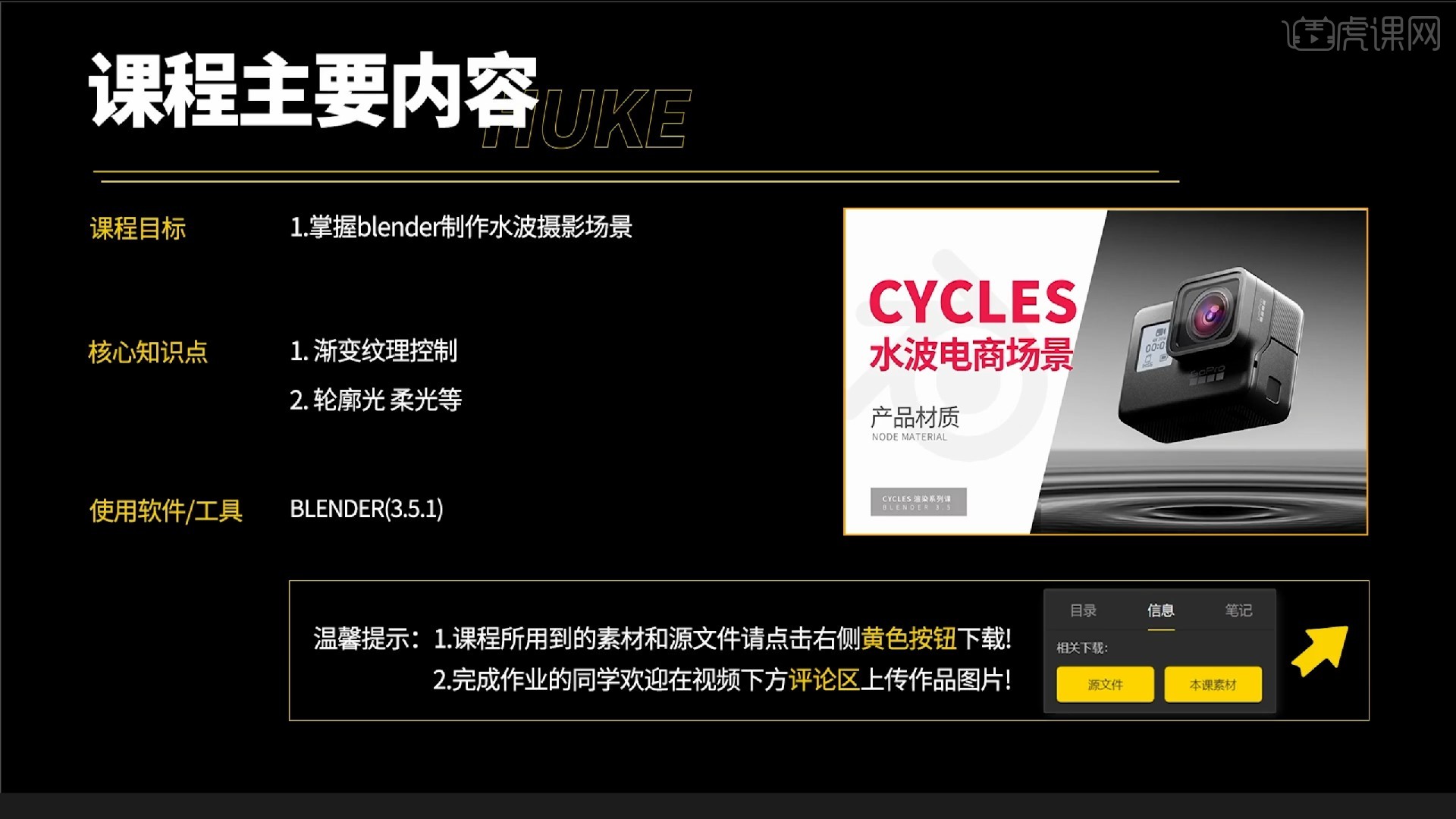
课程学百遍,不如上手练一练,各位同学在学习完后不要忘记做作业并上传到评论区。
那我们开始吧
1.在上节课中我们已经将模型建模并搭建好场景了,这节课我们来添加材质,这里首先调整好摄像机视角,接着将视角锁定防止在后续的操作过程中误操作。
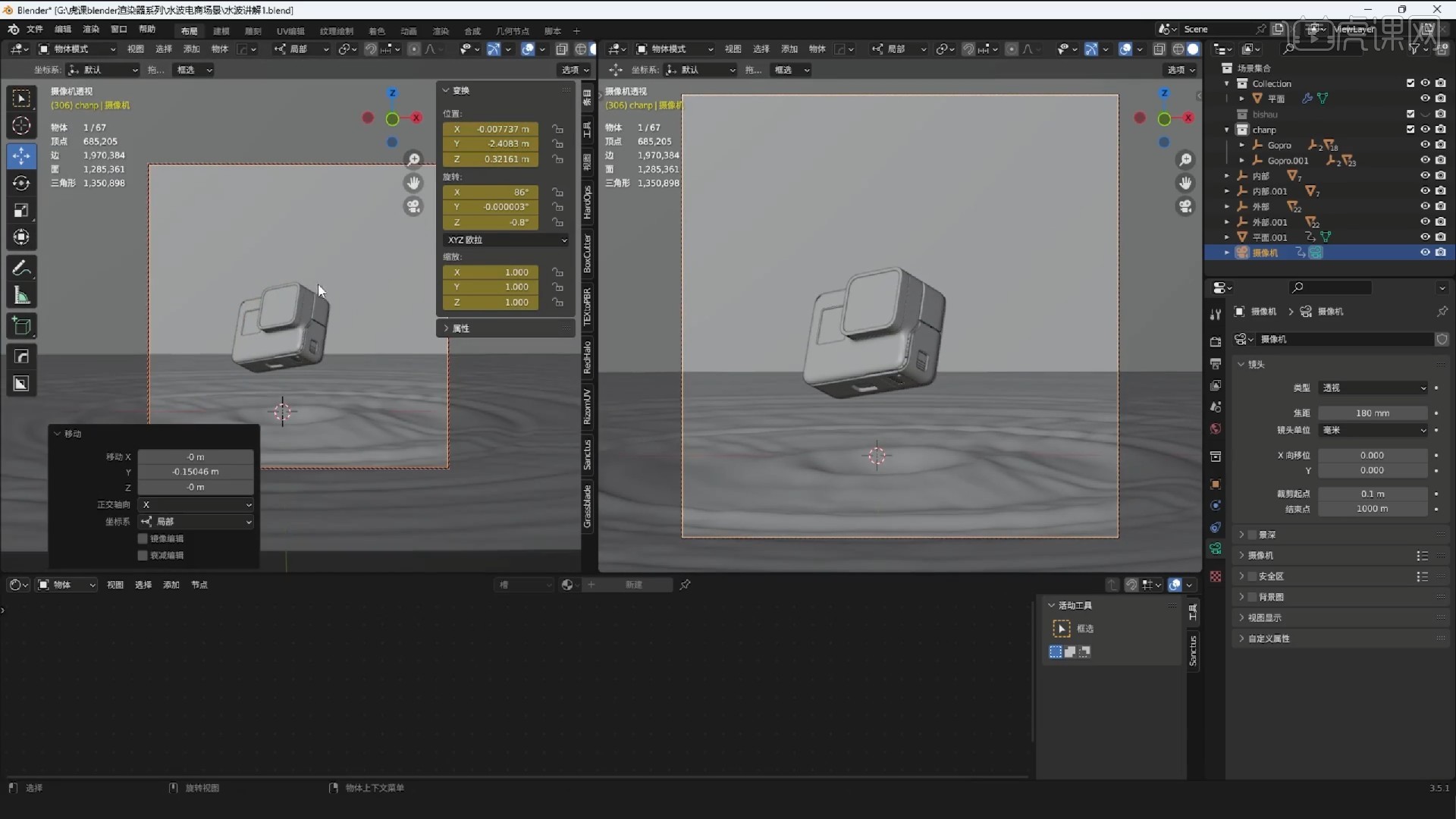
2.在时间线窗口中我们将水面调整出稍微平缓一些的,接下来开始进行渲染,渲染引擎为cycles,设备为GPU。
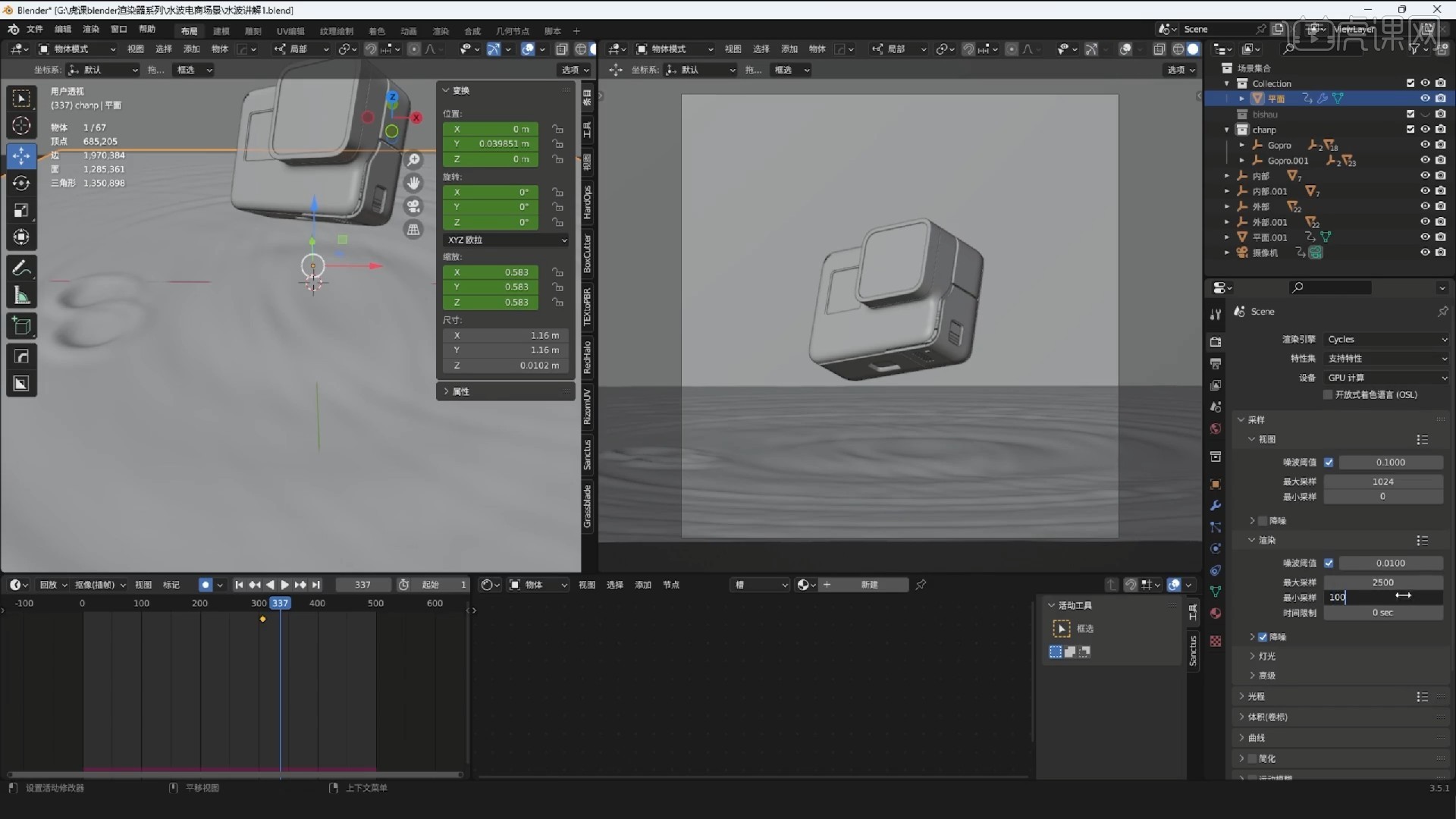
3.接着添加HDR,在整个场景中添加一个比较自然的HDR光效即可,不需要让他产生太强的光源。
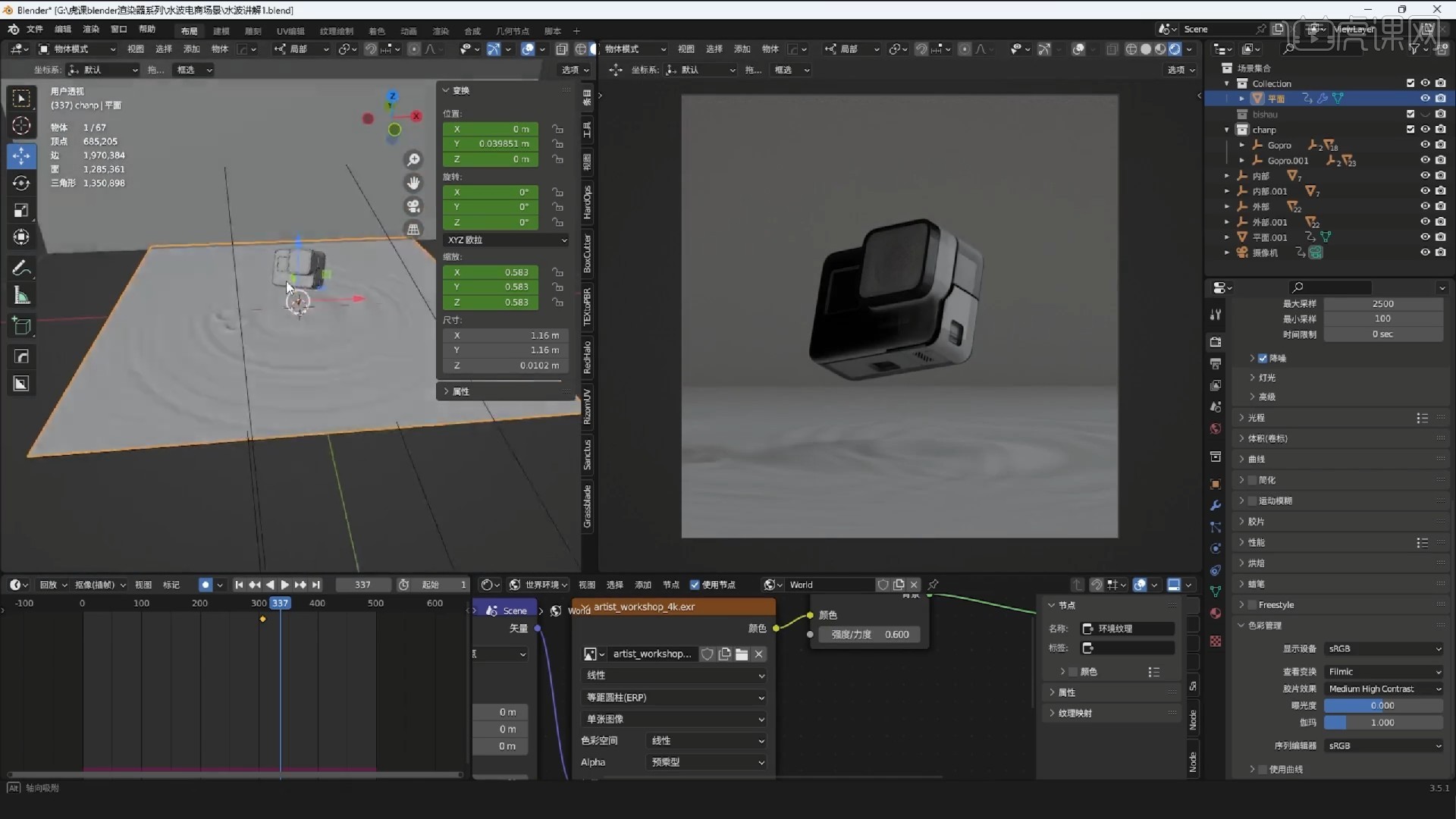
4.给底下部分添加水的材质,这里需要注意虽然是水的材质但要给他一个黑色的,这样他会在整体产生反射效果,在背景位置添加上下方向的黑白渐变。

5.这里可以给水面添加菲涅耳效果器,是水面整体的反射感觉更加柔和,数值需要根据画面的实际效果进行调整,这里给到一个1.5的效果。

6.下面继续打光,给环境打上一个整体的光,可以稍微给一点点让画面产生一定的光感但又不会太强。
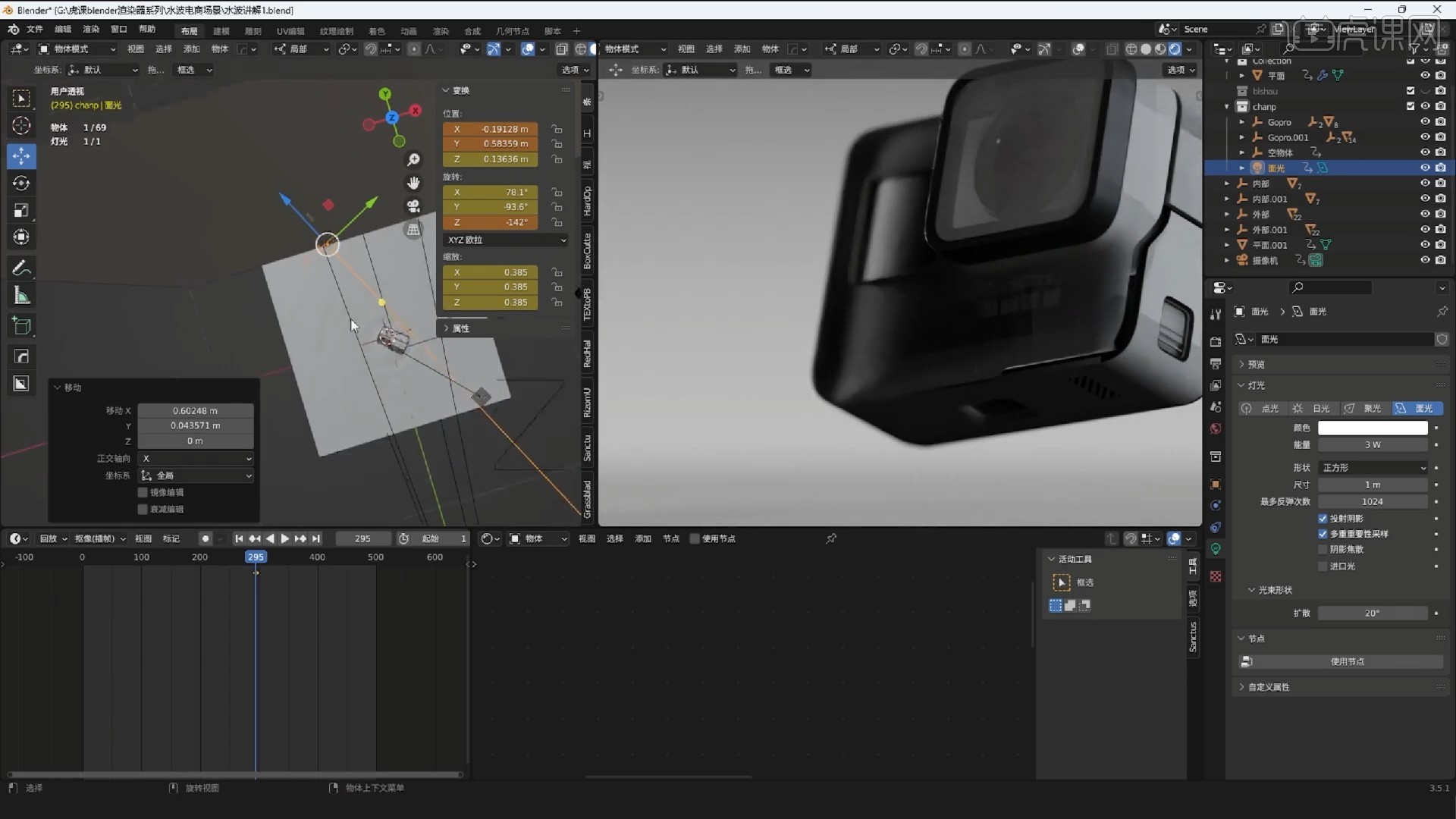
7.在顶部也需要打上一盏灯光,这里需要注意在水面上不要出现灯光的反射,仅仅让他照射到产品上即可,不要出现到水面。

8.这里给产品模型准备了磨砂材质,这里可以将其连接到产品模型当中,将粗糙稍微降低一些,具体如图所示。

9.在添加磨砂材质的时候还需要注意并不是整个产品模型都是添加磨砂质感的,大部分模型保持亮面即可。

10.在GGX中调整反射的颜色,让镜头反射的灯光呈现蓝紫色的效果,具体如图所示。
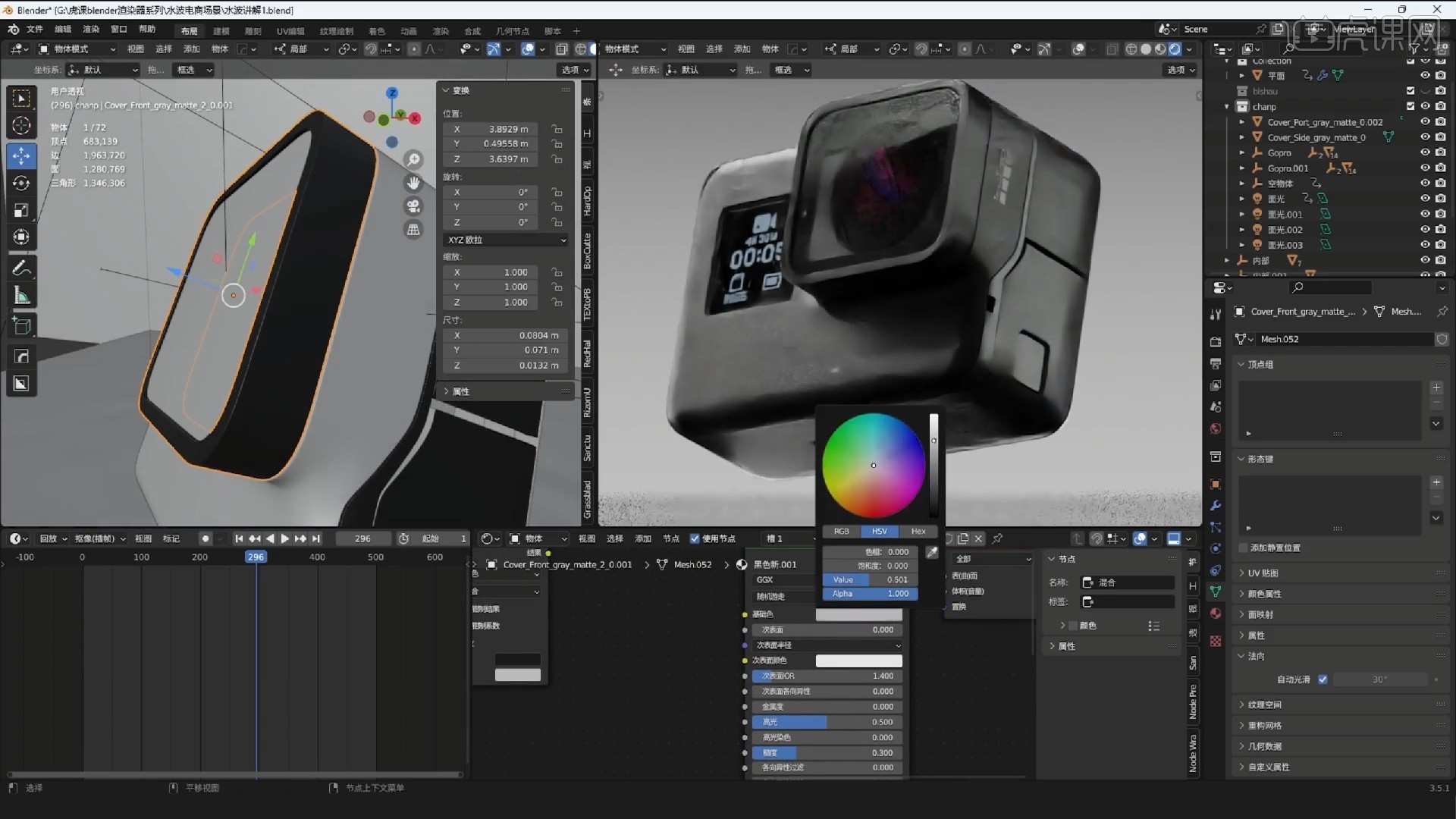
11.添加logo的法线贴图,这里调整好logo的大小和位置,可以将强度稍微降低一些,使其呈现效果更加自然。

12.那么到这里场景的材质添加就结束了,同学们可以对照老师的效果图进行优化,只到得到自己满意的效果。

13.课程学百遍,不如上手练一练,各位同学在学习完后不要忘记做作业并上传到评论区。

14.本节课就到这里,你学会了吗?

以上就是Blender-运动相机水波电商场景-材质赋予-Cycles渲染器系列图文教程的全部内容了,你也可以点击下方的视频教程链接查看本节课的视频教程内容,虎课网每天可以免费学一课,千万不要错过哦!














